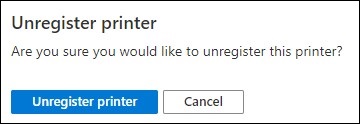通用列印的新功能
隨著通用列印的發展,隨時掌握最新的改進、新功能和 Bug 修正,以符合您企業不斷變化的需求!
此變更記錄包含客戶面向的變更。 如需 API 介面的更新,請參閱 開發人員更新。 如需連接器應用程式更新,請參閱 連接器更新。
| 🐛 錯誤修正 | ⭐ 新功能或公告 | 🔨 變更 | 📚 檔更新 |
2024年12月
- ⭐ 通用列印 macOS 支援正式運作 (GA)
- ⭐ 通用列印隨處 (提取列印) 公開預覽
2024 年 7 月
- 📚 已改善通用列印檔的版面配置,讓您更輕鬆地開始使用和流覽。 即將推出更多改進功能。
- 📚 已將通用列印服務方案新增至政府「額外功能」SKU。 請參閱完整清單。
2024 年 5 月
- ⭐ Microsoft 365 A3 和 A5 客戶的列印作業從 5 個增加到 100 個
2024 年 4 月
2024 年 3 月
- 🐛 Konica Minolta 印表機現在將有更多的輸入匣選項可供使用。
- 🐛 已修正導致某些 Kyocera 通用列印就緒印表機無法正確列印的問題。
- 📚更新連接器支援的作業系統版本清單
- 📚 已發佈的 macOS 指引,允許 非系統管理員使用者安裝印表機
- 📚 已將數個新模型新增至 通用列印就緒印表機清單
- 📚 已新增 使用 MDM 將通用列印部署到 macOS 的指示 (Intune 或 jamf)
2024 年 2 月
-
⭐ 已新增從 macOS 列印的支援,並朝著從每個應用程式和每個裝置列印「剛好」的願景邁出下一步。
閱讀如何開始使用。
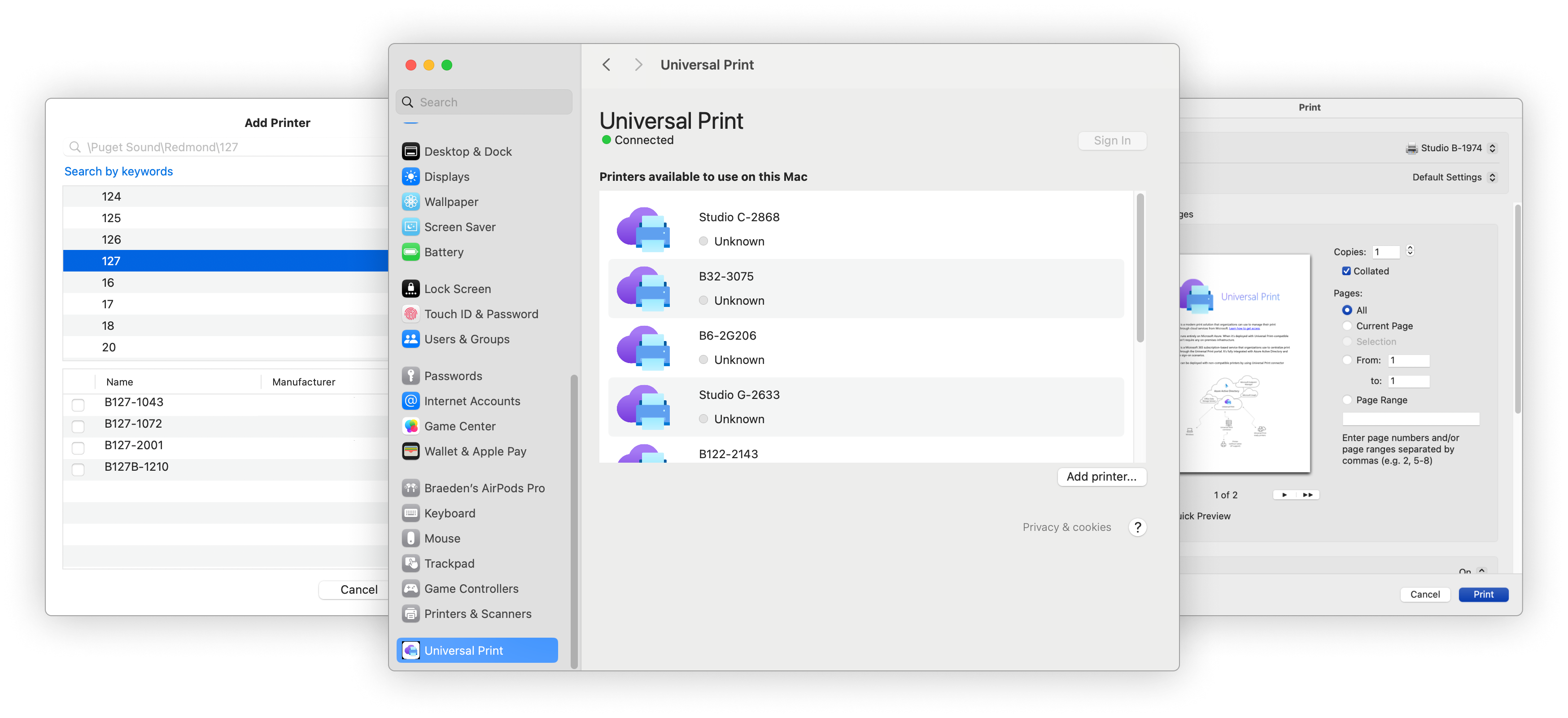
2023 年 12 月
- ⭐ 為印表機新增的位置資料行 (包括 CSV 下載)以查看位置資訊一目了然
-
⭐ 將印表機、共用和作業清單下載為 CSV
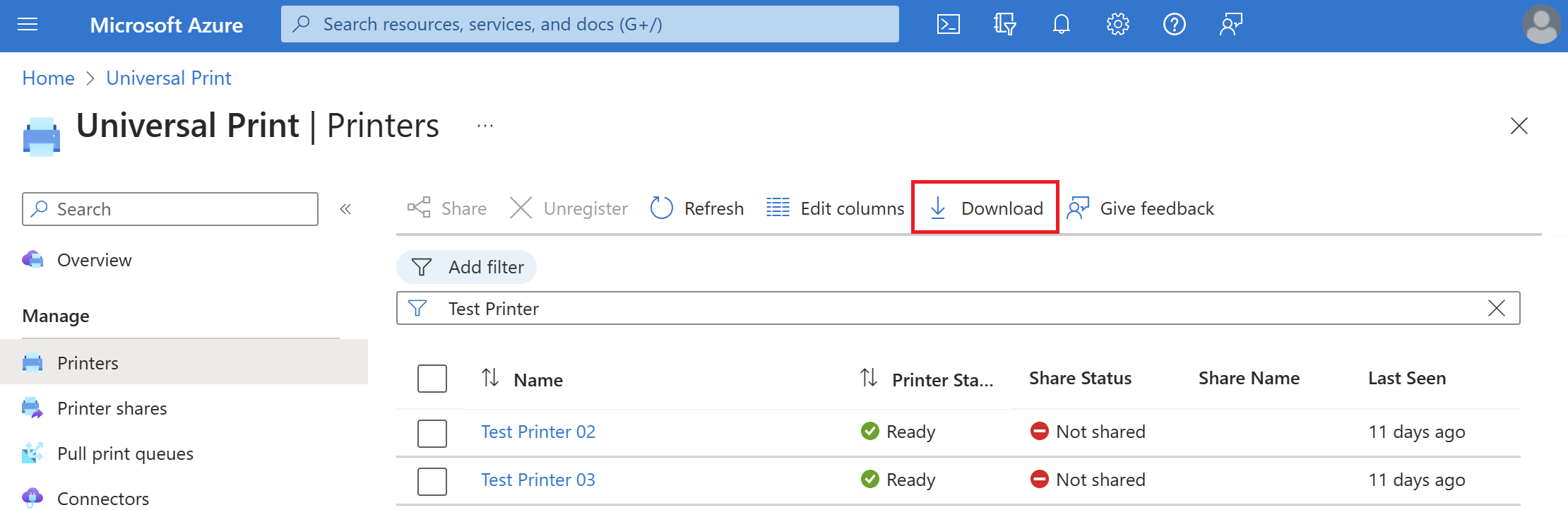
2023 年 11 月
- ⭐ 包含的工作從5個增加到100個,Microsoft 365 商務進階版客戶
-
⭐ 新的列印作業疑難解答數據 可在 [列印作業] 頁面上取得,以協助診斷問題(閱讀更多)

2023 年 8 月
- ⭐ iOS 和 Android 現已提供使用 QR 代碼 的安全版本(閱讀更多)
2023 年 4 月
- ⭐ 包含的工作從 5 個增加到 100 個,Microsoft 365 E3 和 E5 客戶(閱讀更多)
2022 年 11 月
2022 年 8 月
- ⭐ 已新增對服務和 Windows 10 和 Windows 11 的 PIN 版本 支援(閱讀更多)
2021 年 7 月
-
🐛
Scaling設定印表機設定時的屬性現在允許選擇Auto fit。 -
🐛 修正當印表機處於閑置狀態時,導致印表機狀態顯示
Warning的問題。 - 🐛 已修正導致某些印表機無法顯示印表機狀態的問題。
2021 年 4 月
- 🐛 交換印表機時,印表機清單現在可以依名稱篩選
- 🐛 已修正無法依名稱排序印表機的問題
- 🐛 Guernsey 中的用戶現在可以存取通用列印
- 🔨 改善 [ 印表機 ] 頁面的效能
2021 年 3 月
- 🔨 全面改善效能(以及更多功能正在進行中!
-
🔨 您可以夢想的所有共享印表機。
不再有限制!
- 🐛 選取無效的篩選準則不再損毀頁面
-
🐛 已修正與清除印表機位置欄位相關的錯誤
Windows 將不再針對系統管理員使用 Azure 入口網站清除的位置字段顯示 “//”。
2021 年 2 月
-
⭐ 印表機現在可以排序依據
Status
試試看!
-
🔨 現在可以為印表機選取特定的輸入紙匣
設定Input Bin頁面上的Printer > Printer properties > Printer Defaults設定。
2021 年 1 月
-
🐛 共用印表機時按兩下 [取消] 會正確運作
已修正在按兩下 [取消] 時導致印表機共享的問題。
-
🔨 已將圖示新增至列印作業 [狀態] 欄位
這可讓您更輕鬆地尋找處於特定狀態的列印作業。 - 🔨 已將圖示新增至列印作業 [狀態] 字段,以協助更輕鬆地依狀態尋找作業
2020 年 12 月
-
⭐ 已新增 [ 診斷和解決問題] 頁面,以協助針對常見問題進行疑難解答。
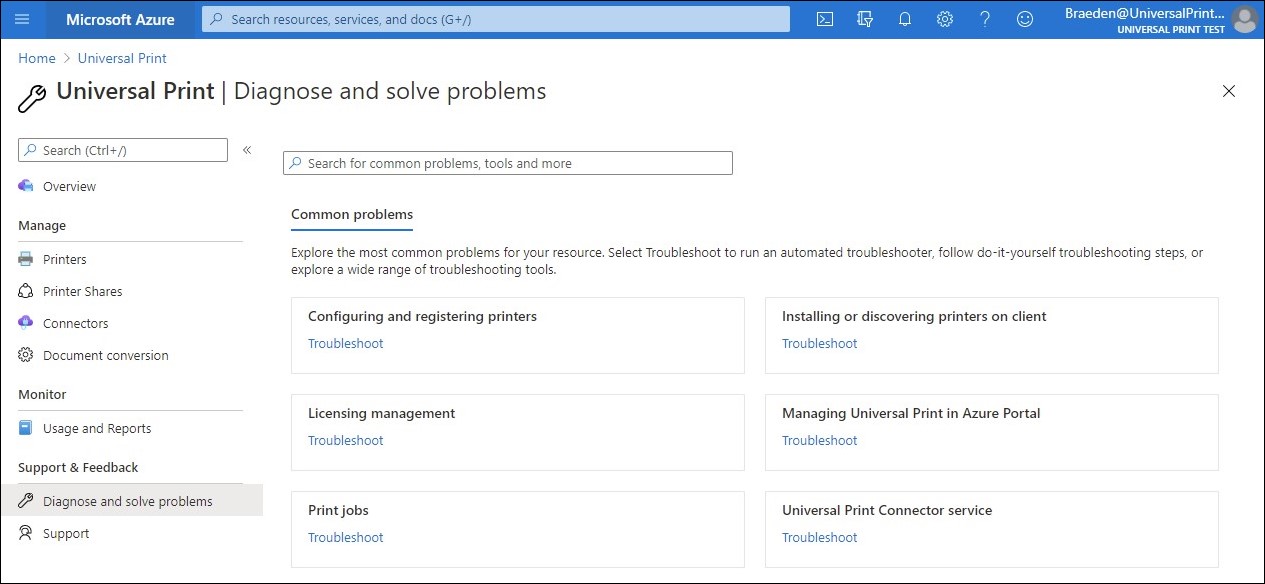
- 🐛 交換印表機時搜尋印表機現在如預期般運作
- 🐛 已從 [建立印表機共用] 飛出視窗移除無休止的進度列
- 🐛 已修正防止 Azure 入口網站正確顯示某些具有無效屬性的印表機的錯誤。
2020 年 11 月
-
⭐ 在 Azure 入口網站中搜尋,以更快速地尋找印表機和印表機共用!
依屬性搜尋(例如,「只顯示共用的印表機」或文字。 請查看 [ 印表機] 頁面 ,以查看所有新的篩選選項。
![系統管理入口網站的螢幕快照,其中顯示 [印表機清單] 頁面上的新篩選控件。](media/changelog/portal-filter-controls.jpg)
- 🔨 已改善 Azure 入口網站的輔助功能,包括修正朗讀程序問題。
- 🔨 在從印表機共用新增和刪除成員時,現在會顯示確認通知。
2020 年 10 月
- 🔨 印表機共用清單現在會更快載入。
2020 年 9 月
-
⭐ 想知道哪一個連接器註冊了印表機?
[印表機詳細資料] 頁面現在有 [印表機連接器] 清單:
![系統管理入口網站的螢幕快照,其中顯示 [印表機詳細數據] 頁面上的新 [印表機連接器] 清單。](media/changelog/up-portal-printer-connectors-list.jpg)
-
⭐ 一次共用多個印表機
在 [ 印表機] 頁面上,選取多個印表機,然後按下Share。 -
⭐ 使用新的 [概觀] 頁面存取一般功能
![系統管理入口網站的螢幕快照,其中顯示新的 [概觀] 頁面。](media/changelog/up-portal-overview-page.jpg)
- 🐛 改善使用 Epson 印表機時的印表機功能支援
- 🐛 已修正導致透過連接器註冊的印表機變成無法使用的問題
-
🐛 [
Discard印表機共用屬性] 頁面上的按鈕現在可一致運作 -
🐛 [新增印表機共用] 飛出視窗中的搜尋方塊現在會在您輸入時搜尋,而不是要求您按
Enter
2020 年 8 月
- ⭐ 將共用印表機數目上限從 100 增加到 2,500!
-
⭐ 已新增印表機設定
新的Allow access to everyone in my organization切換可讓您輕鬆地與組織中的所有用戶共用印表機。 啟用時,所有使用者都可以存取印表機,而不需要個別授與使用者或群組的存取權
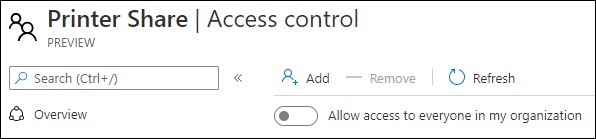
-
⭐ 訪問控制設定已移動!
使用管理入口網站的 [新增 印表機共用 ] 區段來管理印表機存取 -
⭐ 在單一位置檢視、建立和刪除印表機共用!
請參閱管理入口網站中的新 印表機共用 一節!- 現在,您可以共用印表機,並在一個步驟中指派所有存取權。 按兩下 [新增],選取印表機、指派存取權,然後按兩下 [共用印表機]。
- [交換印表機] 按鈕正在移動:在 [ 印表機 共用] 設定下尋找它,而不是 [印表機設定]。
-
⭐ 設定印表機位置時,
Subdivision、Organization和Subunit欄位有更好的工具提示,描述如何為這些階層欄位設定多個值。 - ⭐ 在沒有訂用帳戶的情況下存取管理入口網站時,顯示的錯誤訊息會包含更多可採取動作的資訊。
-
⭐ 列印工作現在可以在系統管理入口網站中搜尋
id、status、created by user和date created。
![系統管理入口網站的螢幕快照,其中顯示 [印表機] 頁面上的新搜尋方塊。](media/changelog/up-job-search.jpg)
- ⭐ 通用列印現在可供所有Microsoft 365 E5 和 A5 客戶使用!
-
🐛 透過管理入口網站設定印表機
Altitude時,現在允許十進位值 -
🐛
Room Number設定印表機的位置時,現在可以保留空白 - 🐛 少犯錯! 輸入無效的設定時,現在會可靠地停用 [儲存] 按鈕。
- 🐛 已修正在某些情況下,導致某些列印選項無法顯示的問題。
- 🐛 已修正無法列印一些印表機的主食和孔打字完成選項列印作業的問題。
- 🔨引進了將共用印表機數目限制為 100 的暫時限制。
2020 年 7 月
- 🐛 文件轉換設定頁面不再顯示 false「您尚未儲存的變更」提示。
- 🐛 已修正列印會在完成大量作業之後停止運作的問題
- 🐛 通用列印現在可以顯示自定義媒體類型功能,以及印表機所傳送的預設值
- 🐛 已修正刪除某些印表機位置值導致字段設定為 「0」 而不是刪除的問題
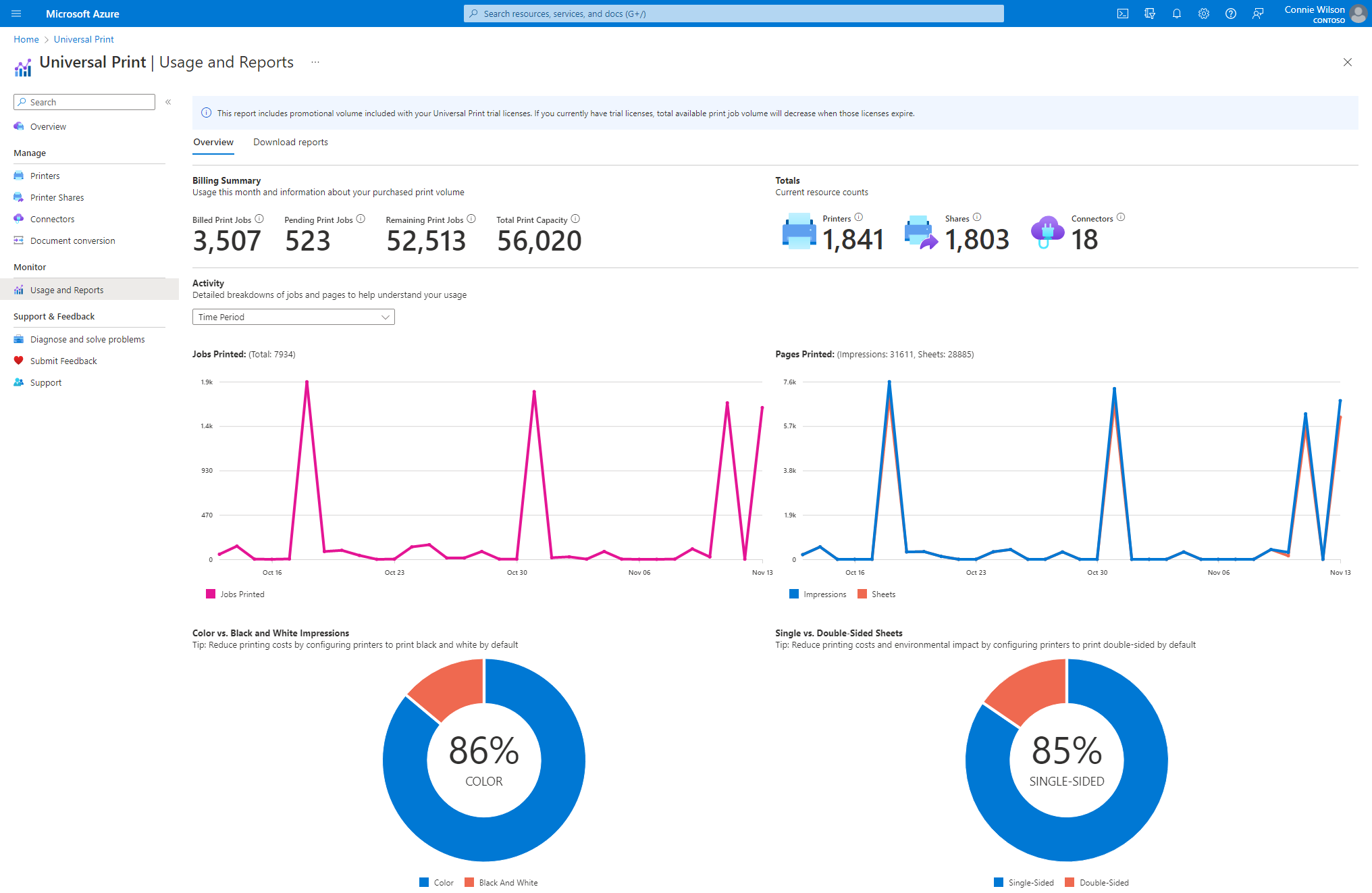
![Azure 入口網站的螢幕快照,其中顯示 [所有服務] 下的通用列印。](media/changelog/up-search-portal.jpg)